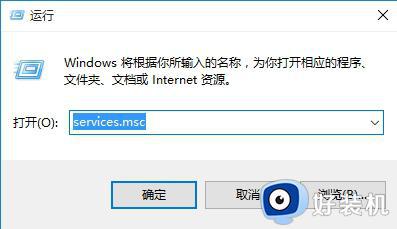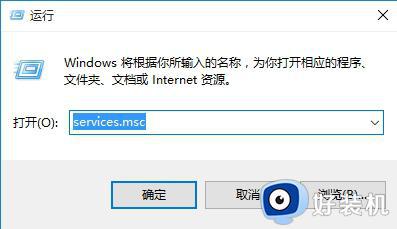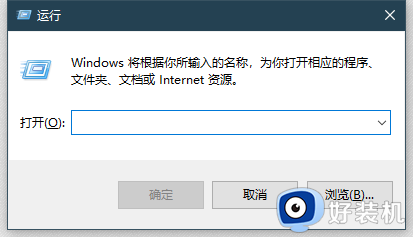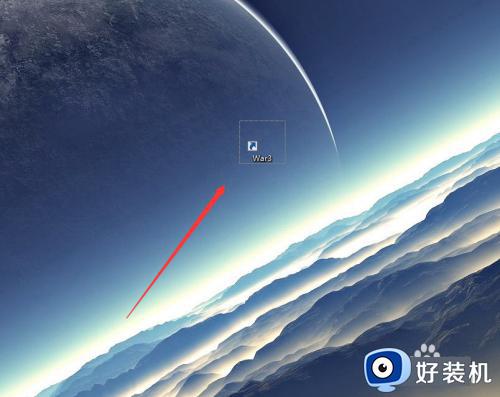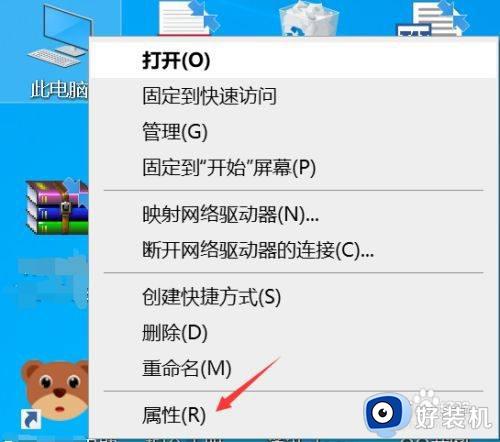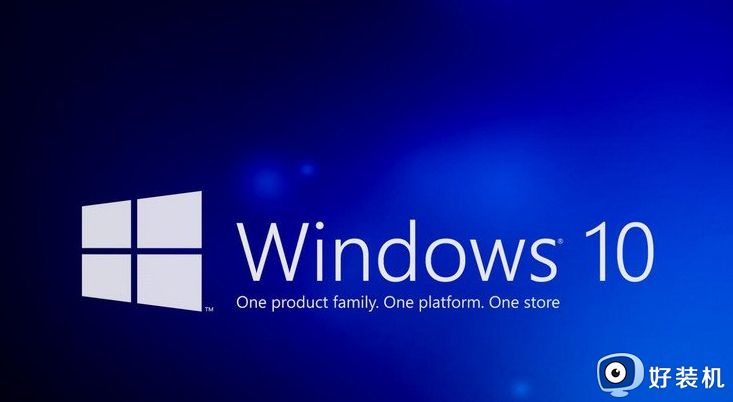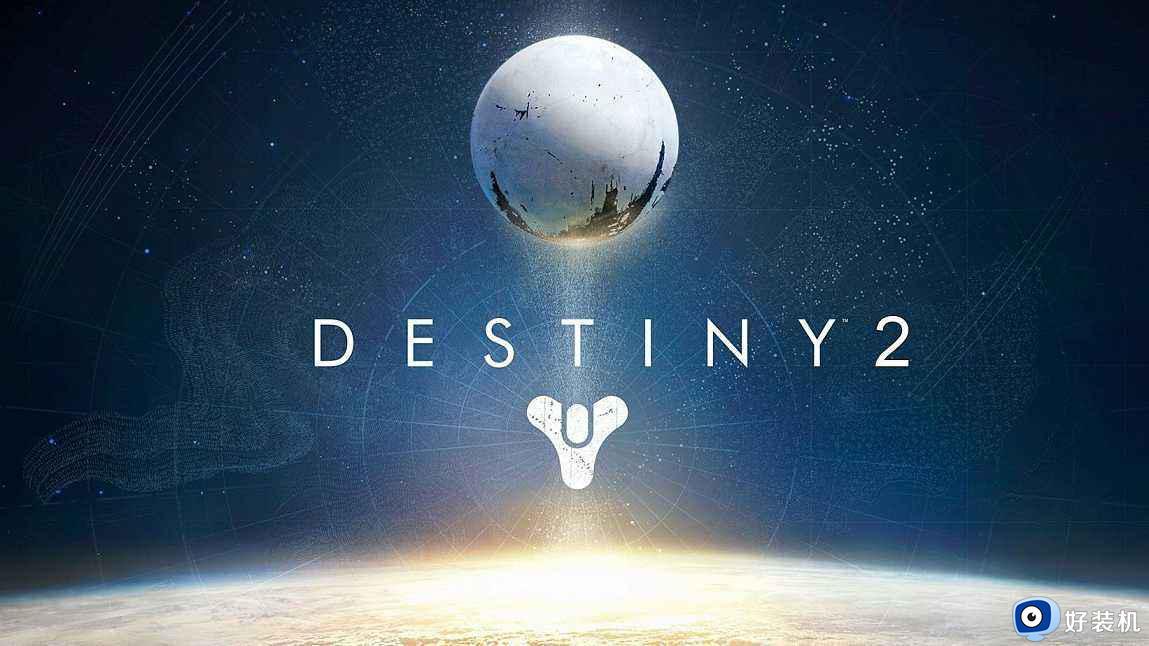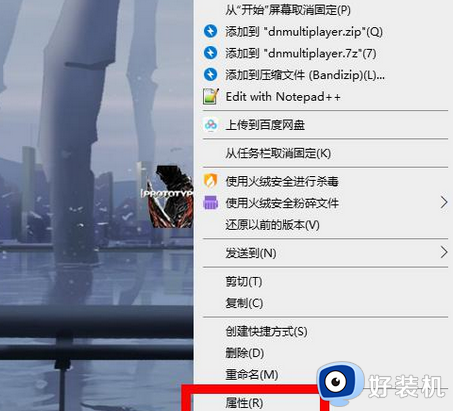win10玩星际争霸2总闪退什么原因 win10玩星际争霸2总闪退的解决方案
时间:2023-01-14 15:40:00作者:mei
星际争霸2是一款战略游戏,大家在闲暇之余都喜欢玩。win10电脑玩星际争霸2游戏总闪退是为什么?很多用户为此感到很疑惑,一般是相关服务未开启造成的,想要在系统流畅的玩星际争霸2游戏,一起阅读下文教程内容操作。
推荐:win10精简版系统
1、首先换一个显卡驱动,可通过官方网站下载或使用驱动精灵、驱动大师等软件更新驱动;
2、显卡驱动完成更新后记得重启计算机,重启在尝试运行星期争霸2 查看是否问题解决,若问题依旧继续往下看;
3、按下Win+R 打开运行,输入:services.msc 点击确定打开服务;如图所示:
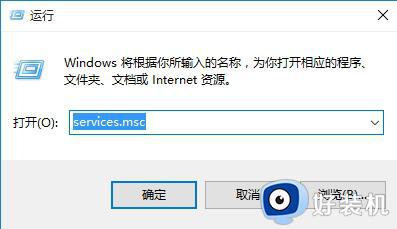
4、打开“服务和应用程序”找到Windows License Manager Service;如图所示:
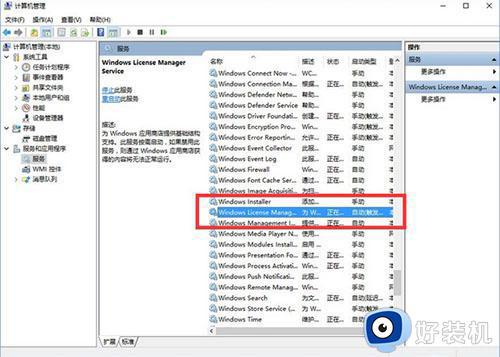
5、双击打开Windows License Manager Service,将启动类型 改为 自动,将服务状态修改为 启动 应用 确定即可!如图所示:
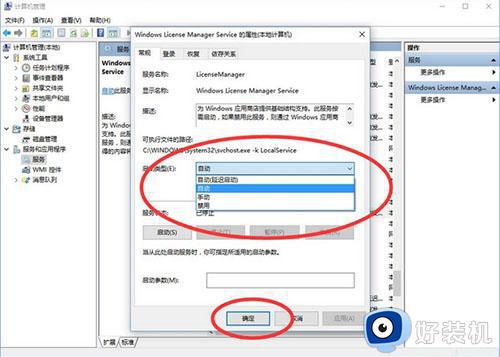
win10玩星际争霸2总闪退的解决方案分享到这里,通过教程设置之后,星际争霸2游戏就正常运行了。